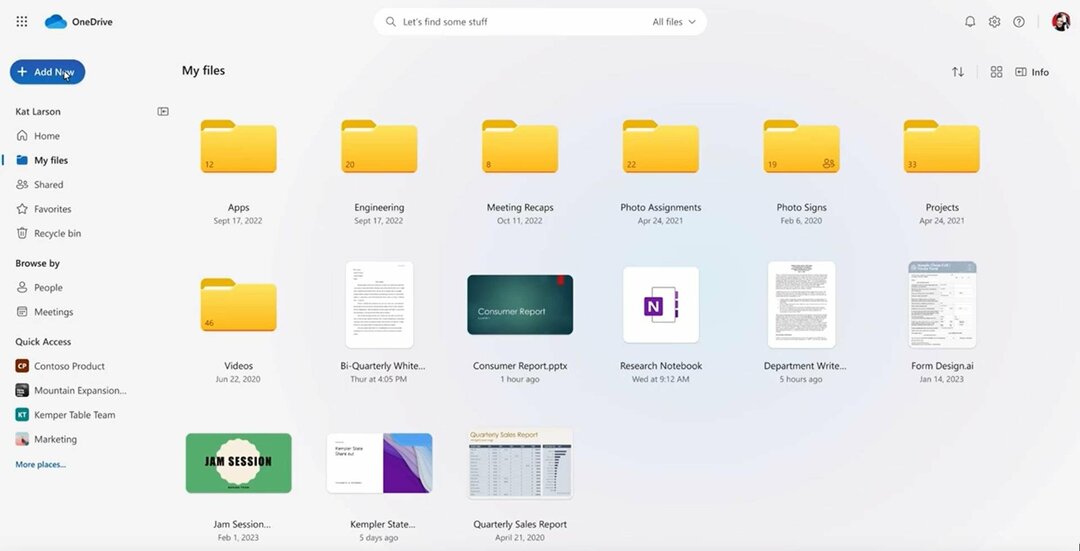Με Navyashree Prabhu
Το «σημείο εισόδου δεν βρέθηκε» είναι το σφάλμα λόγω του οποίου μια συγκεκριμένη εφαρμογή δεν μπορεί να ανοίξει ή να ξεκινήσει. Σε αυτό το άρθρο, θα συζητήσουμε ένα τέτοιο σφάλμα που παρουσιάζεται για το OneDrive. Λίγοι από τους χρήστες του OneDrive ενδέχεται να αντιμετωπίσουν αυτό το σφάλμα «Το σημείο εισόδου OneDrive.exe δεν βρέθηκε» όταν προσπαθούν να εκκινήσουν την εφαρμογή OneDrive. Τις περισσότερες φορές συμβαίνει όταν υπάρχουν κατεστραμμένα αρχεία ή αρχεία που λείπουν σε μια διαδικασία. Αλλά μπορεί να λυθεί εύκολα, ακολουθήστε τα παρακάτω βήματα και απαλλαγείτε από το σφάλμα. Ας δούμε λοιπόν τις διάφορες μεθόδους λεπτομερώς για να λύσουμε το πρόβλημα.
Μέθοδος 1: Επαναφέρετε την εφαρμογή OneDrive
Βήμα 1: Για να επαναφέρετε το OneDrive, αντίγραφο την παρακάτω εντολή και Επικόλληση στα παράθυρα μπαρα αναζήτησης και χτυπήστε εισαγω. Κάντε κλικ στο αποτέλεσμα αναζήτησης.
ΔΙΑΦΗΜΙΣΗ
%localappdata%\Microsoft\OneDrive\onedrive.exe /reset
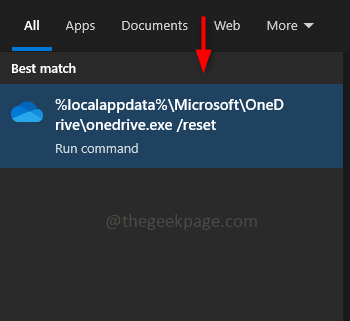
Εάν εμφανιστεί ένα μήνυμα που λέει "Τα Windows δεν μπορούν να βρουν...", αντιγράψτε και επικολλήστε τη διαδρομή που δίνεται παρακάτω.
C:\Program Files\Microsoft OneDrive\onedrive.exe /reset
Εάν εμφανιστεί ένα μήνυμα που λέει "Τα Windows δεν μπορούν να βρουν...", αντιγράψτε και επικολλήστε τη διαδρομή που δίνεται παρακάτω.
C:\Program Files (x86)\Microsoft OneDrive\onedrive.exe /reset
Βήμα 2: Τώρα η εφαρμογή OneDrive θα κλείσει, μπορεί να χρειαστεί λίγος χρόνος για την επαναφορά. Θα λάβετε μια αναδυόμενη ειδοποίηση παρακάτω στη δεξιά πλευρά της οθόνης του υπολογιστή σας.
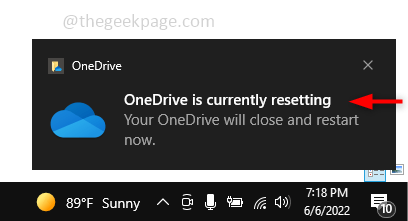
Βήμα 3: Όταν το OneDrive ανοίγει ξανά, σημαίνει ότι η διαδικασία επαναφοράς έχει ολοκληρωθεί. Τώρα ανοίξτε το OneDrive και ελέγξτε εάν το πρόβλημα έχει επιλυθεί.
Μέθοδος 2: Χρησιμοποιήστε την εντολή SFC (System File Checker).
Βήμα 1: Ανοιξε το γραμμή εντολών σε Διαχειριστής τρόπος. Για να το κάνετε αυτό, πληκτρολογήστε cmd στη γραμμή αναζήτησης των Windows και πατήστε το ctrl + shift πλήκτρα μαζί και χτυπήστε εισαγω.
Βήμα 2: Θα εμφανιστεί ένα μήνυμα ελέγχου λογαριασμού χρήστη, κάντε κλικ στο Ναί.
Βήμα 3: Εκτελέστε την παρακάτω εντολή. Να το πράξουν αντίγραφο την παρακάτω εντολή και Επικόλληση το στο γραμμή εντολών και χτυπήστε εισαγω. Αυτή η εντολή θα σαρώσει όλα τα προστατευμένα αρχεία συστήματος και θα αντικαταστήσει τα κατεστραμμένα αρχεία. Θα χρειαστεί λίγος χρόνος για να ολοκληρωθεί η διαδικασία σάρωσης.
sfc /scannow
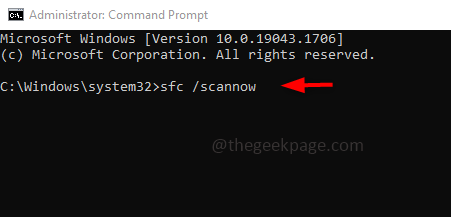
Βήμα 4: Μόλις ολοκληρωθεί η σάρωση, Επανεκκίνηση το σύστημά σας.
Βήμα 1 - Κατεβάστε το Restoro PC Repair Tool από εδώ
Βήμα 2 - Κάντε κλικ στο Start Scan για να βρείτε και να διορθώσετε αυτόματα οποιοδήποτε πρόβλημα υπολογιστή.
Αυτό είναι! Ελπίζουμε ότι αυτό το άρθρο σας βοήθησε να διορθώσετε το πρόβλημα. Σχολιάστε ποια από τις παραπάνω μεθόδους λειτούργησε για εσάς. Ευχαριστώ!!